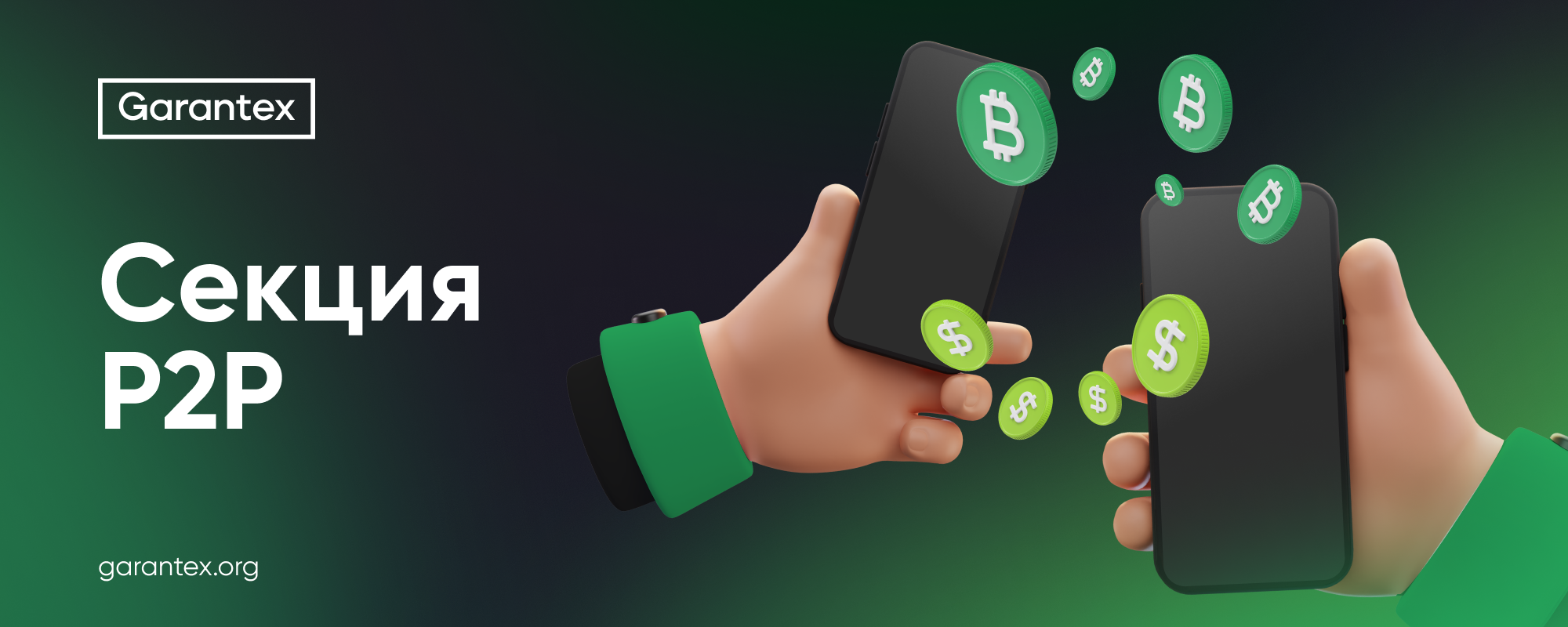P2P (англ. peer-to-peer, person-to-person) — самый простой способ отправки средств от одного физического лица другому. С помощью секции P2P вы можете внести или вывести фиатные средства с Garantex. В данных сделках биржа криптовалют является гарантией безопасности ваших активов.
Секция P2P предназначена для покупки/продажи вашего фиатного баланса — баланса биржи в валюте RUB, USD или EUR.
Купить или продать криптовалюту в секции технически невозможно. Если вам предлагают обмен криптовалюты в Секции P2P Garantex, то скорее всего, это мошенники. Биржа не поддерживает обмен криптовалюты, и не сможет помочь вам в решении вопросов, связанных с таким обменом.
Вы можете пользоваться Секцией P2P с любой валютой аккаунта.
В этой статье мы подробно расскажем, как работать в секции.
Пополнение баланса биржи в секции
1. Войдите в свой аккаунт Garantex, затем нажмите [P2P].

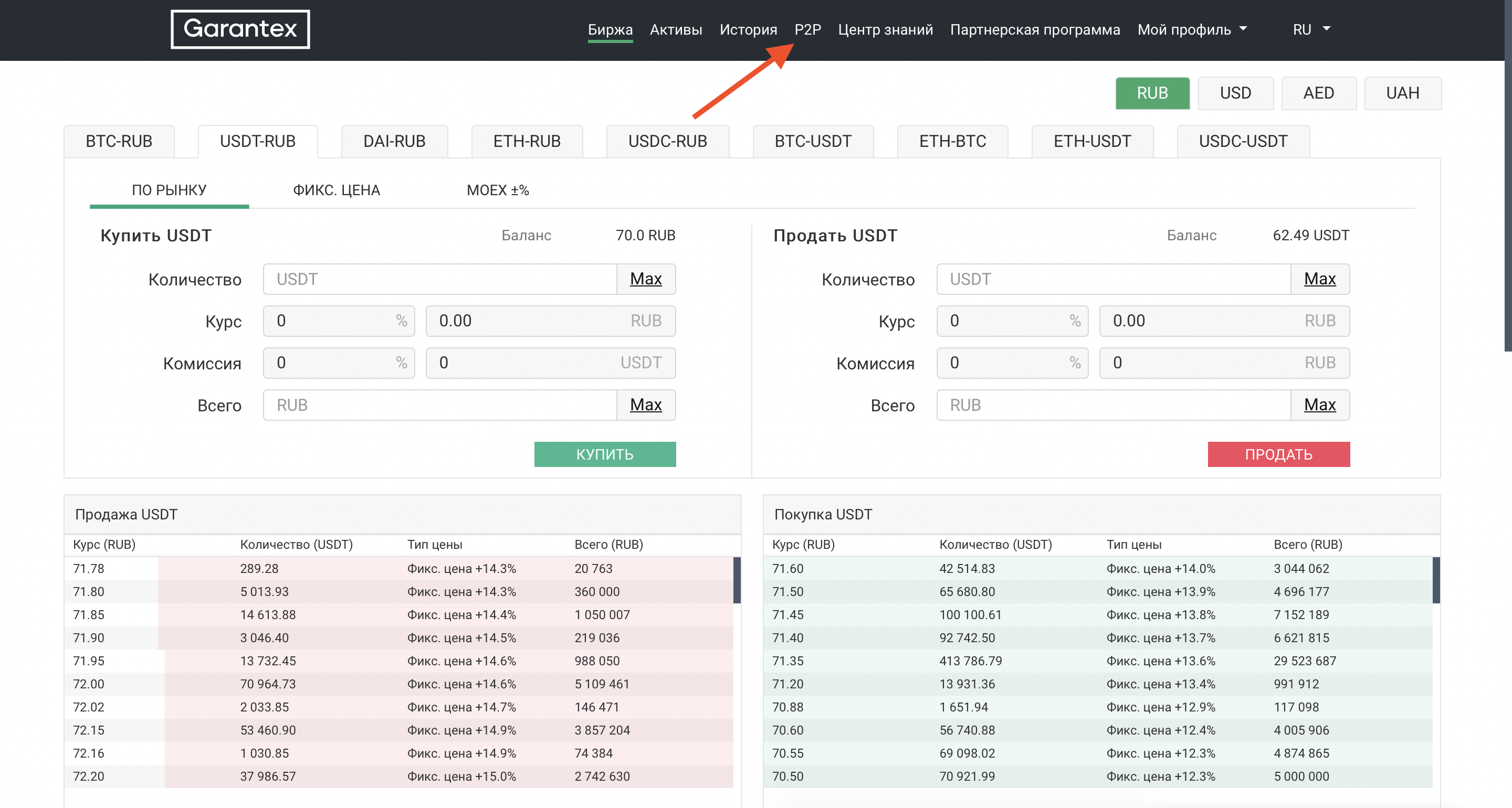
2. На данном этапе у вас есть возможность создать своё Объявление или выбрать подходящее, созданное другими пользователями секции. Чтобы создать Объявление нажмите кнопку [Мои объявления].
Для создания своего Объявления необходимо пройти полную Верификацию аккаунта (3 уровень). Про алгоритм создания и особенности будет рассказано далее в этой статье.
Объявления других участников биржи расположены в столбик, начиная от самого выгодного для вас (в данном случае учитывается комиссия, но не сумма и не метод оплаты). Для ускорения поиска подходящего предложения вы можете использовать Поиск, для этого введите Метод оплаты, Сумма и нажмите [Поиск]. Когда вы подберёте нужное вам Объявление нажмите [Купить].

Некоторые клиенты биржи не желают совершать сделки с новыми пользователями, в данном случае они ставят ограничение на рейтинг аккаунта, который может открывать сделку с ними. Другие клиенты не желают совершать сделки с не верифицированными пользователями. В данном случае вам нужно выбрать другое Объявление или создать своё.

3. Необходимо внимательно проверить условия сделки, и удостовериться, что они вам подходят.
Если будет открыт Арбитраж, а вы нарушили условия сделки, заранее описанные в Объявлении, то Арбитраж может быть закрыт не в вашу пользу.
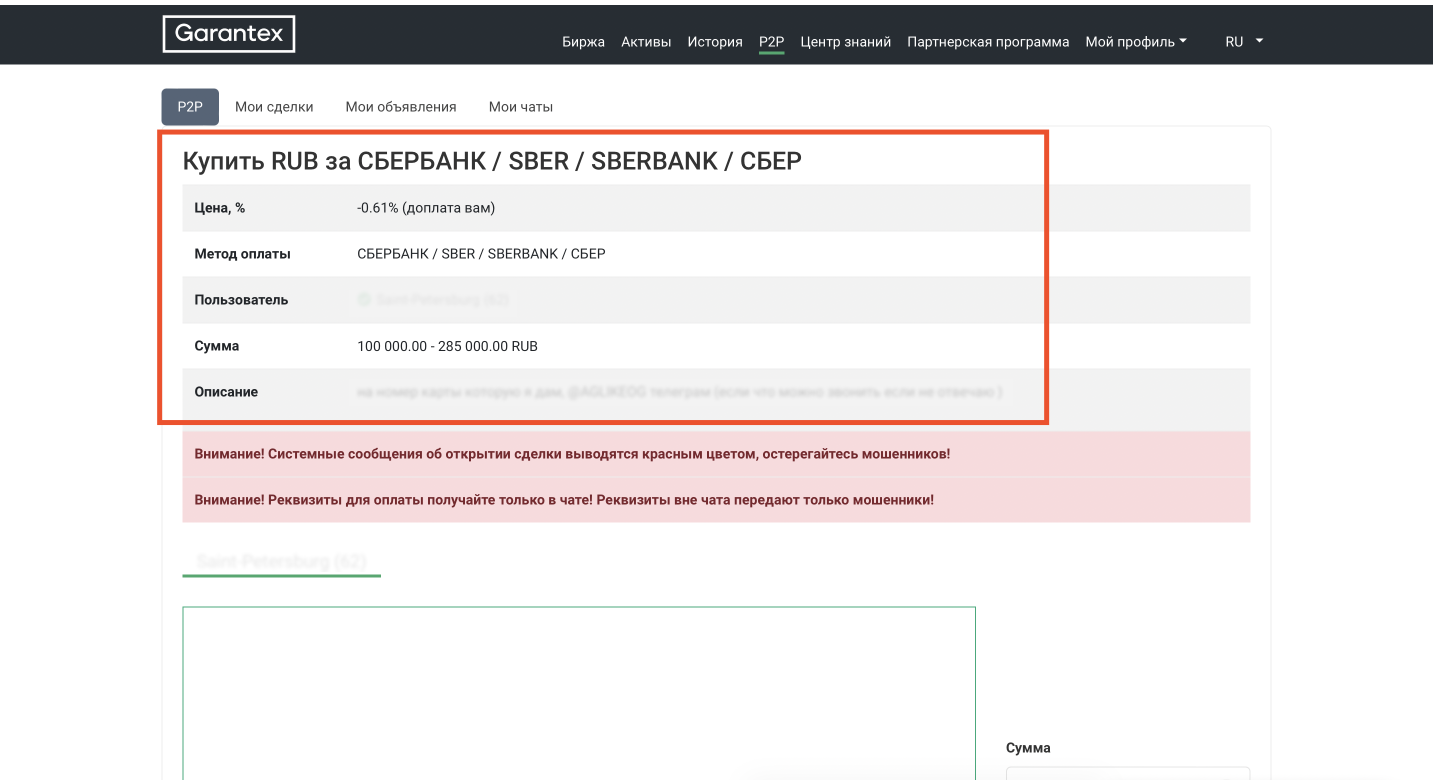
4. Когда вы убедились, что условия сделки вам подходят, напишите в чат сделки и узнайте находится ли в сети Продавец.
Многие пользователи во избежание попадания на мошенников, при совершении сделки в первый раз, могут запросить фото карты, с которой будет совершен перевод, на фоне сделки и/или комментарий при переводе. Вам следует отправить фото карты на фоне сделки, закрыв все цифры, кроме 4 последних, и при переводе указать комментарий «Перевод за рубли на Garantex по сделке №…». Данная практика служит защитой от мошеннических схем.
Подробнее о безопасности в секции и мошеннических схемах рассказано в статье «Безопасность при проведении сделки в Секции P2P».

5. Отправив фото в чат сделки и получив одобрение от Продавца, вы можете открыть сделку. Для этого введите сумму покупки в соответствующее поле и нажмите [Покупаю].
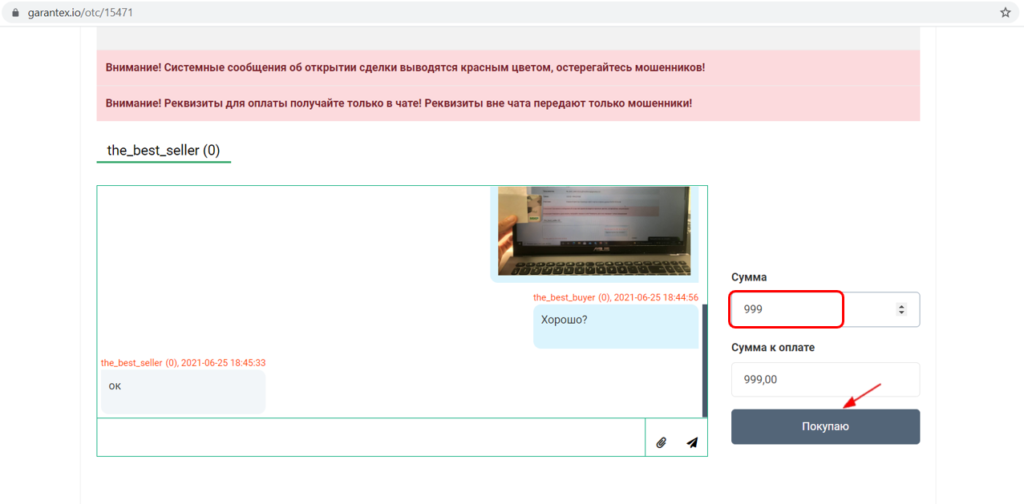
6. После открытия сделки, средства на аккаунте Продавца будут «заморожены» в размере суммы сделки. Вы можете посмотреть номер сделки в системном сообщении. Отправляйте средства Продавцу только по опубликованным реквизитам в чате совершаемой сделки. Не переходите по сторонним ссылкам/в чаты или группы telegram. Всё общение о деталях/условиях сделки должно происходить в чате совершаемой сделки на платформе Garantex.
Не оплачивайте по реквизитам предоставленным не в чате сделки, если Продавец предлагает продолжить обсуждение в другом месте, то, возможно, вы столкнулись с мошенником.
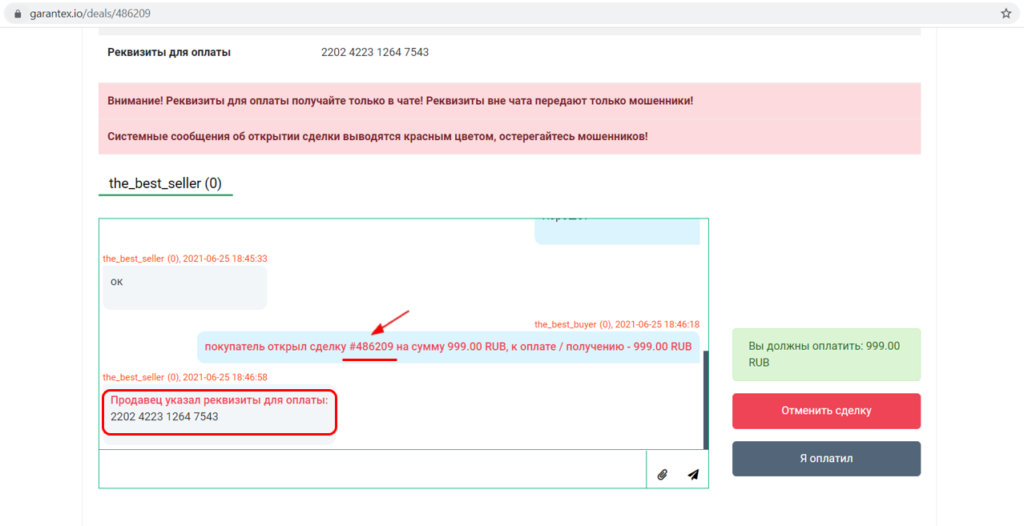
7. Оплатите по предоставленным реквизитам нужную сумму и не забудьте оставить комментарий.
Данный комментарий к оплате в приложении «Сбербанк Онлайн» является примером. Соблюдайте условия сделки.
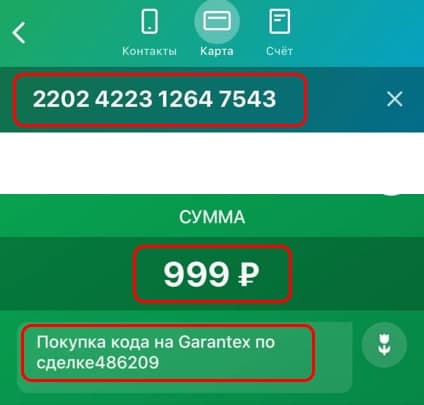
8. Нажмите [Я оплатил] и отправьте чек в чат сделки.

9. Дождитесь завершения сделки, со стороны контрагента. Когда контрагент подтвердит получение средств, появится системное сообщение Сделка #… завершена.
После завершения сделки средства от контрагента (баланс биржи, который вы купили) перейдут вам на аккаунт автоматически.
Вы можете поставить Продавцу оценку за сделку от -2 до 2.

Ваш кошелек на криптобирже Garantex был пополнен!
Вывод баланса биржи в секции
1. Войдите в свой аккаунт Garantex, затем нажмите [P2P].
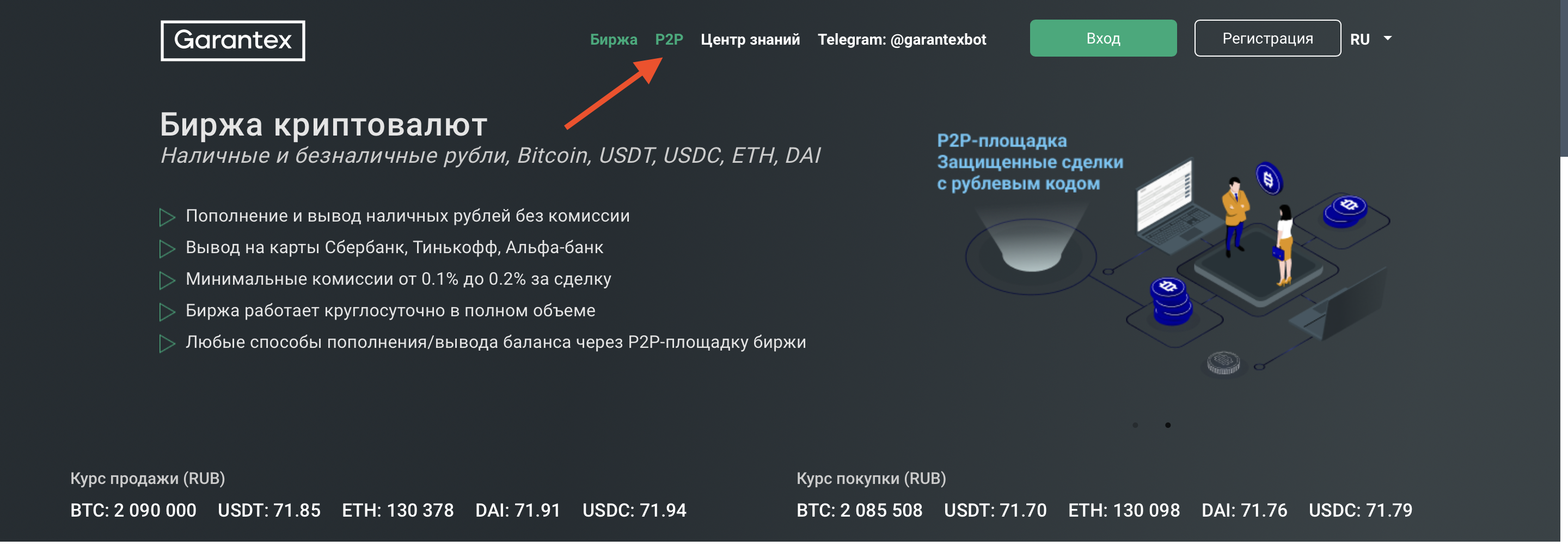
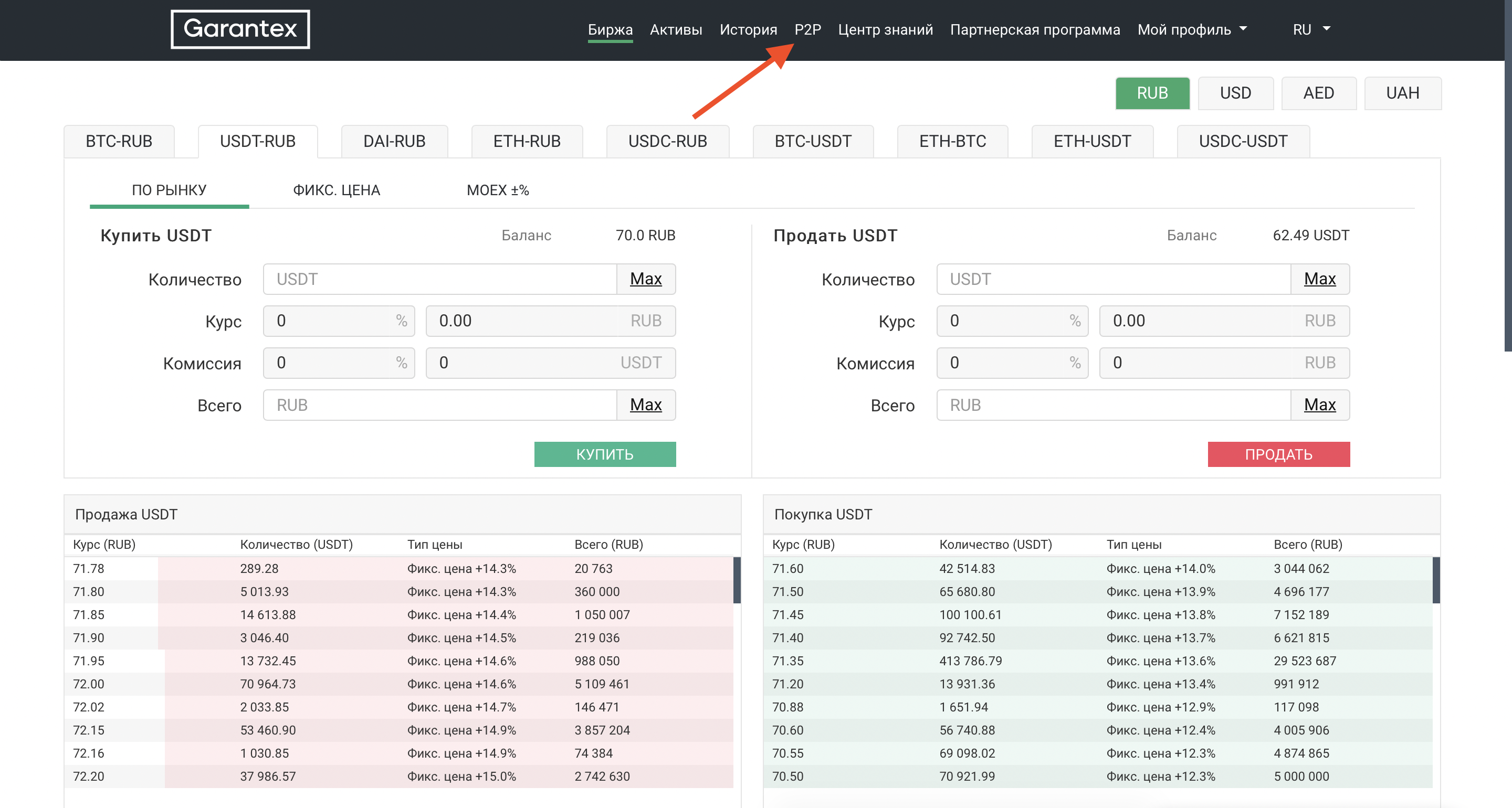
2. На данном этапе у вас есть возможность создать своё объявление или выбрать объявление созданное другими пользователями. Чтобы создать своё объявление нажмите кнопку [Мои объявления](как создать своё объявление будет рассказано далее). Объявления других участников биржи расположены в столбик начиная от самого выгодного для вас (в данном случае учитывается комиссия, но не сумма и не метод оплаты). Для ускорения поиска нужного объявления вы можете использовать Поиск, для этого введите Метод оплаты, Сумма и нажмите [Поиск]. Когда вы подберёте нужное вам объявление нажмите [Продать].
Объявления на продажу баланса биржи находятся на той же странице, что и объявления о покупке — пролистните вниз. Имейте ввиду, что для каждого направления (покупка/продажа баланса) есть отдельное перелистывание страниц (см. скриншот).
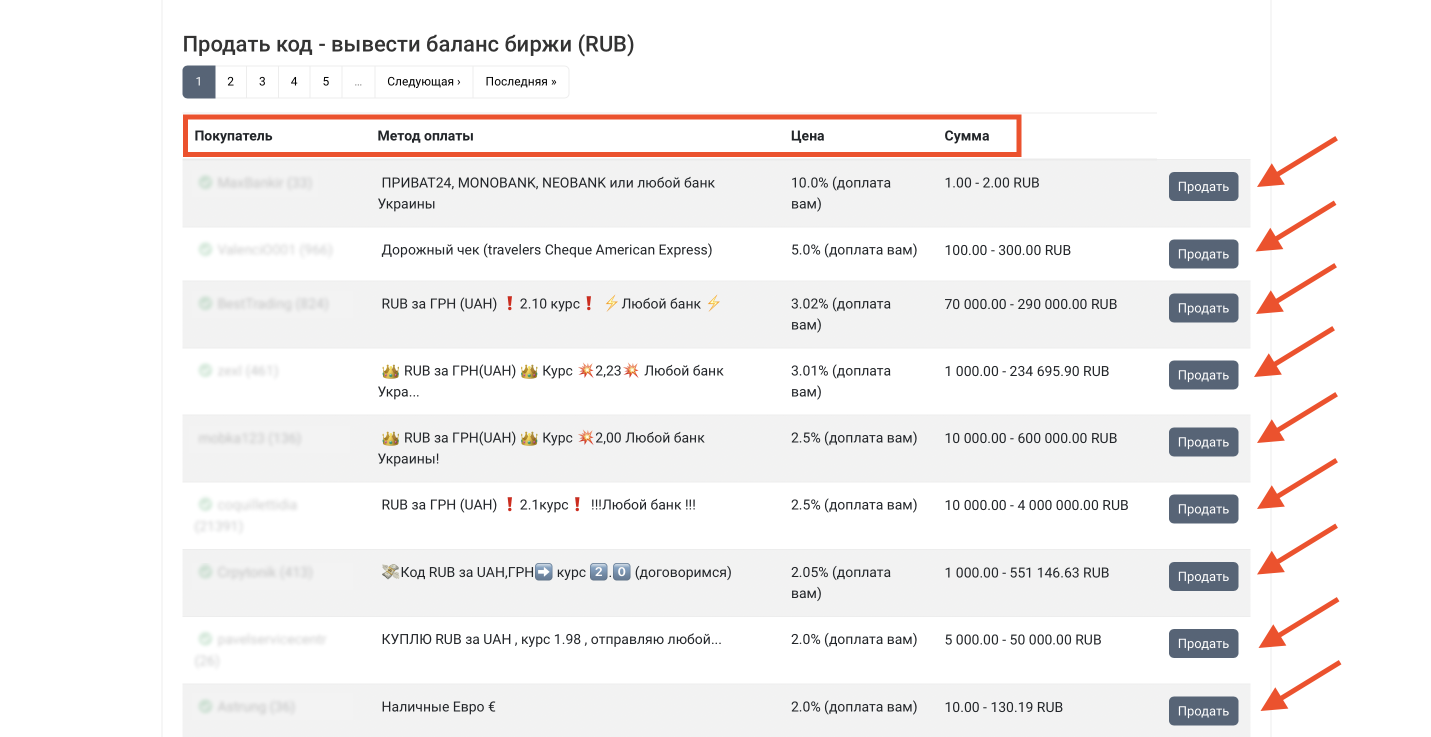
Некоторые клиенты биржи не желают совершать сделки с новыми пользователями, в данном случае они ставят ограничение на рейтинг аккаунта, который может открывать сделку с ними. Другие клиенты не желают совершать сделки с не верифицированными пользователями. В данном случае вам нужно выбрать другое Объявление или создать своё.

3. Ещё раз проверьте условия сделки.
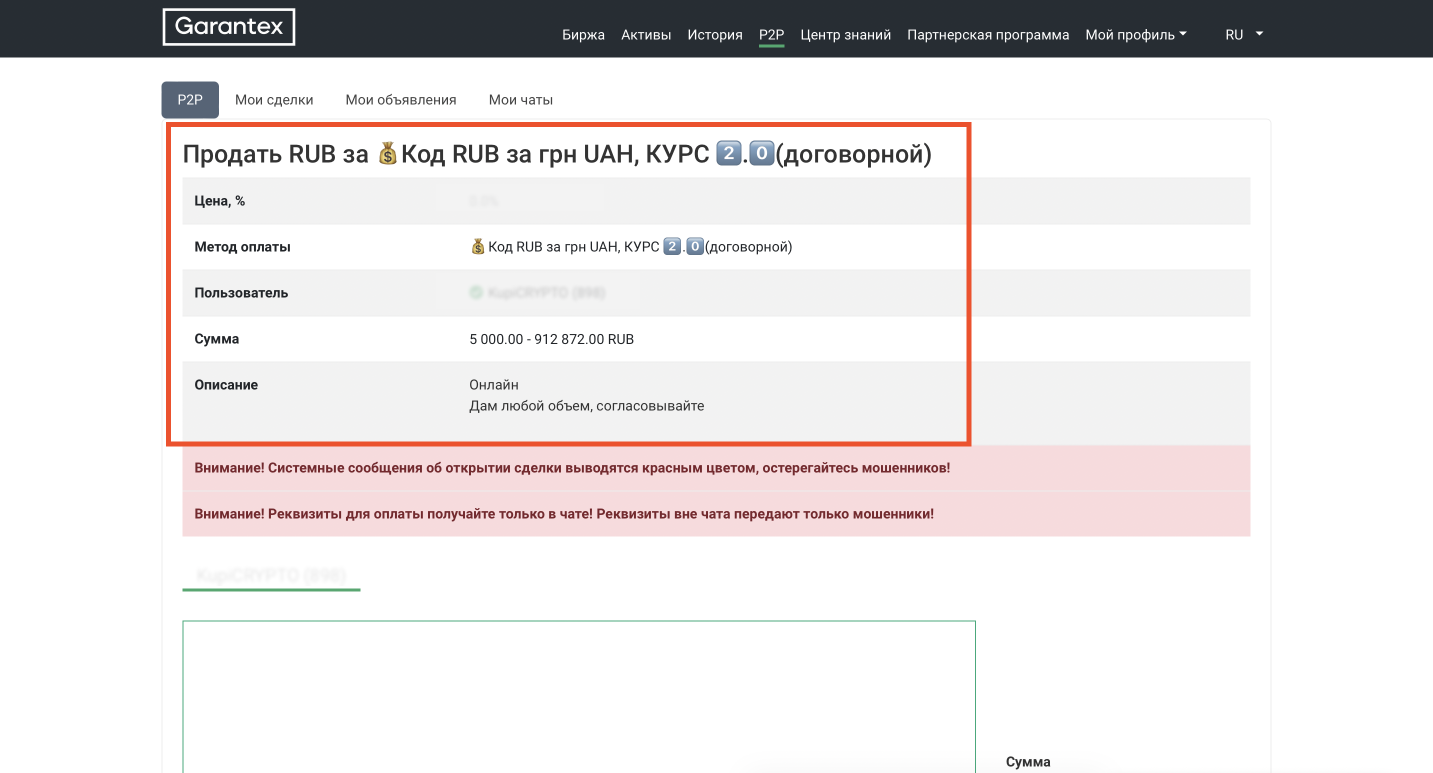
4. Если Вы убедились, что условия сделки вам подходят, то напишите в чат сделки и узнайте находится ли в сети Покупатель. Вы можете запросить фото карты на фоне сделки и комментарий при переводе, для избегания попадания на мошенников.
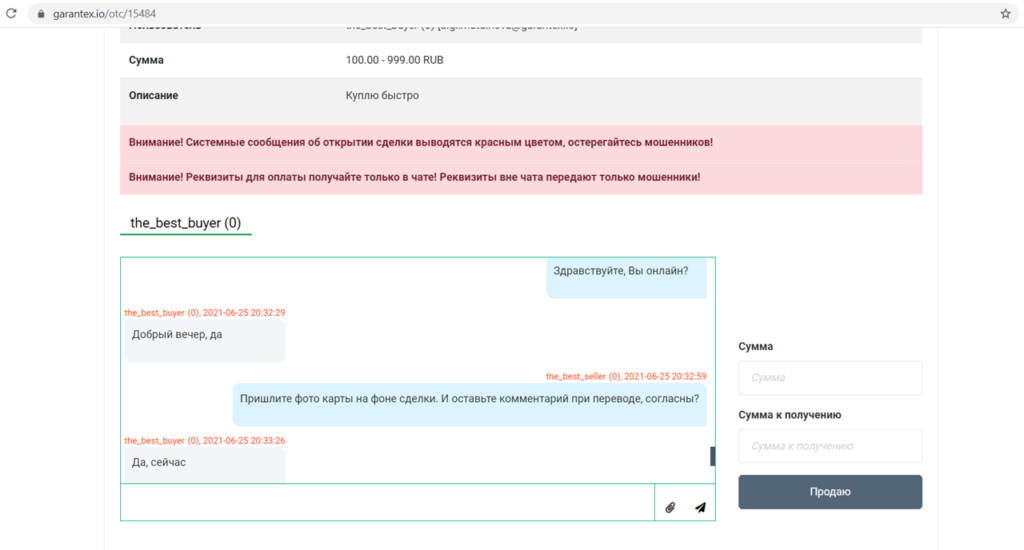
5. Получив фото в чат сделки, вы можете ее открыть, для этого введите сумму продажи в соответствующее поле и нажмите [Продаю].

6. В новом окне Вам нужно указать реквизиты, которые будут выданы покупателю для оплаты (в данном окне Вы можете указать номер телефона, по которому покупатель совершит перевод). Нажмите [Сохранить и продолжить].
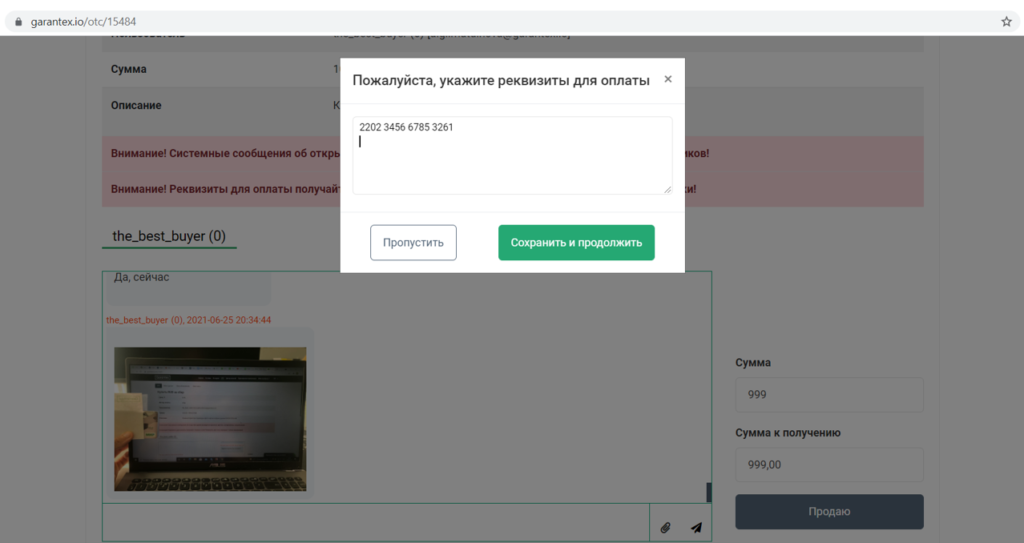
7. Сделка открыта, и на вашем счету были «заморожены» деньги. Вы можете посмотреть номер сделки в системном сообщении.
Если вы ошиблись при указании реквизитов, то вы можете их поменять до того, как Покупатель совершит оплату, для этого нажмите [Изменить реквизиты].
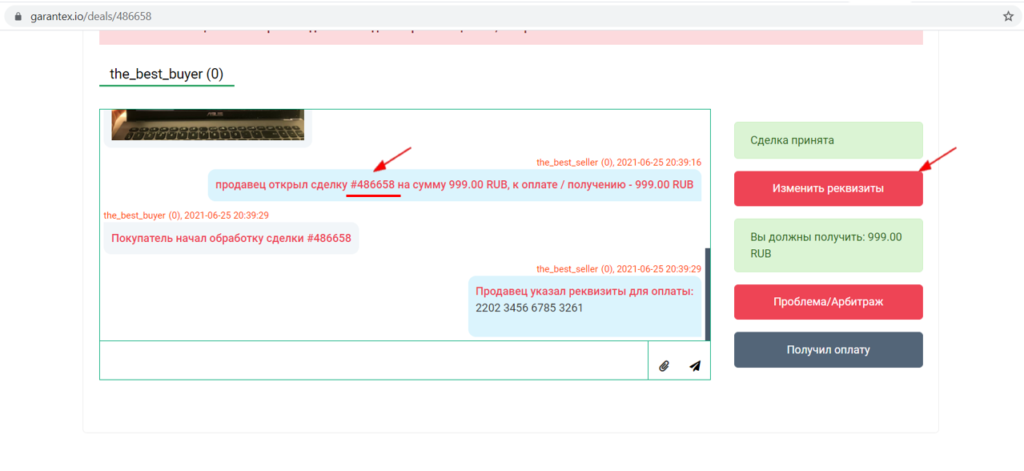
8. Дождитесь зачисления денежных средств и оповещения от банка.
Если вы завершите сделку до получения оплаты, то рискуете потерять свои деньги.

9. После получения ОПЛАТЫ и чека нажмите [Получил оплату].
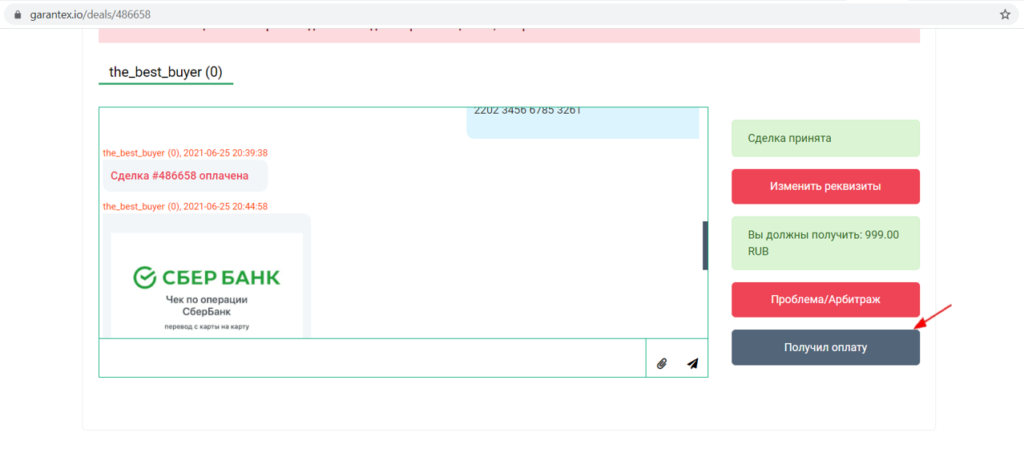
10. Введите код Google Authenticator и нажмите [Да].
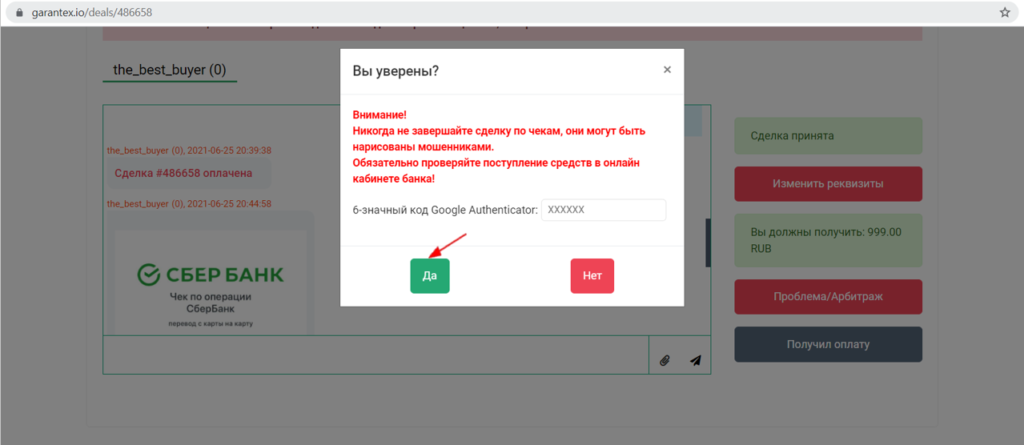
Создание объявления
Для создания объявлений необходимо пройти верификацию, подробнее сможете ознакомиться в статье [Как верифицировать аккаунт].
1. Нажмите [Мои объявления].

2. Нажмите [Создать объявление].
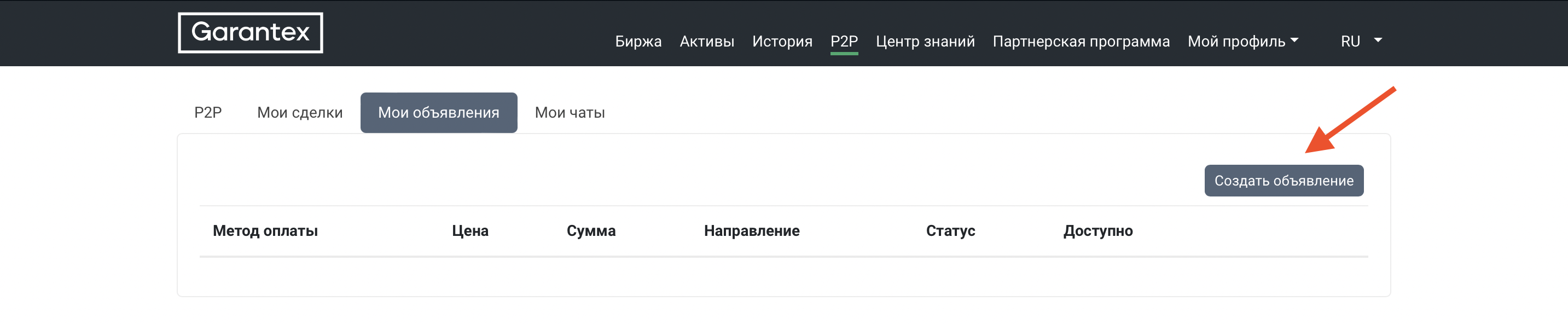
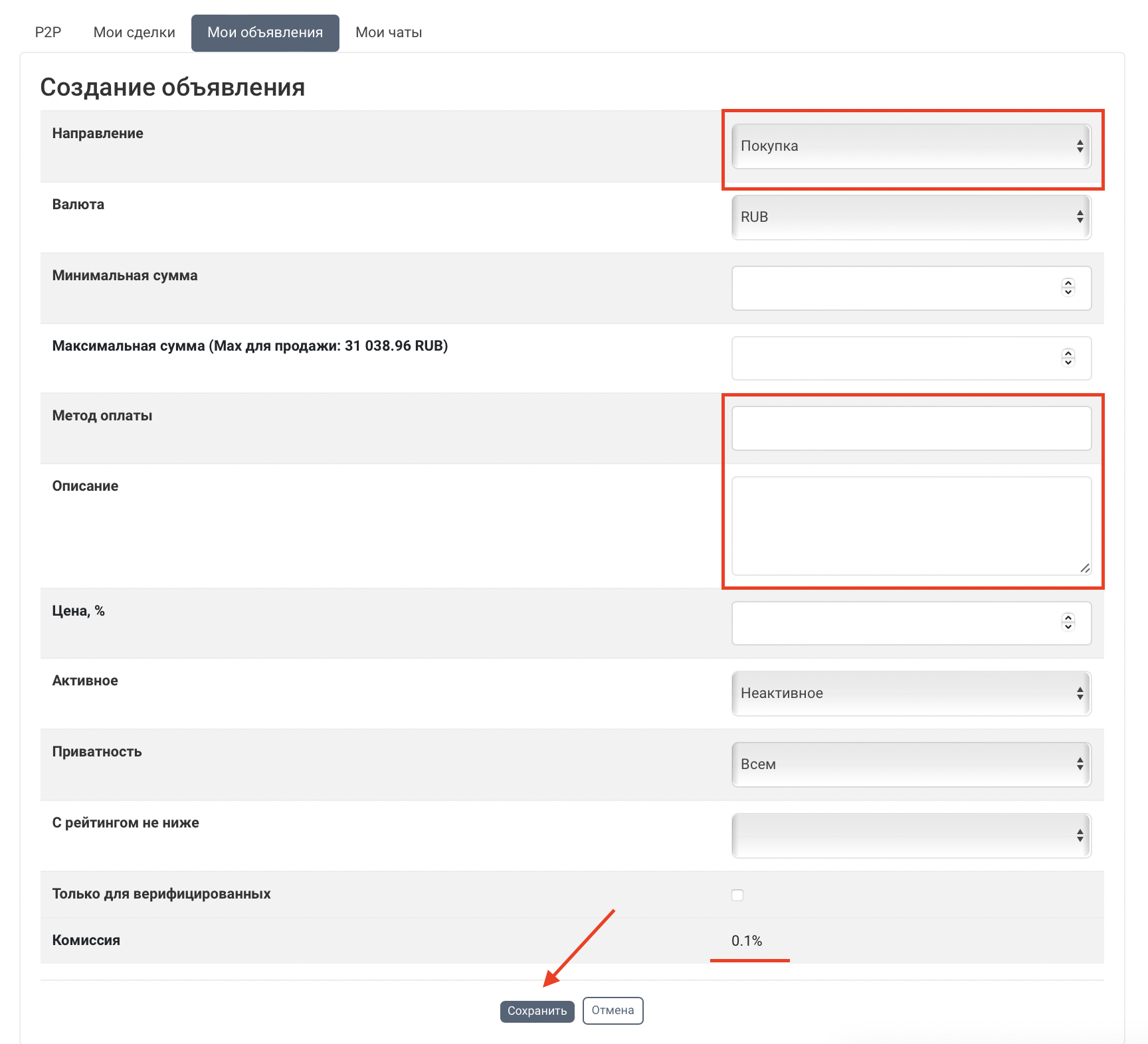
3. Заполните все графы таблицы:
- Направление: Покупка (пополнение счёта на Garantex), Продажа (вывод средств с биржи).
- Валюта: укажите валюту, в которой вы хотите провести сделку (RUB, USD, EUR).
- Минимальная сумма: на которую будет совершена сделка.
- Максимальная сумма: должна быть больше или ровна минимальной сумме (максимальную сумму нужно рассчитывать с учетом комиссии биржи и Доплаты).
- Метод оплаты: банк на счёт которого вы желаете оплатить/получить денежные средства.
- Описание: ваши условия налагаемые на того, кто захочет открыть с вами сделку.
- Активное: поставьте активное, если готовы совершать сделку, и неактивное, если не готовы совершать сделку в данный момент. Важно! Делайте объявление неактивным на ночь и когда заняты, в противном случае его аннулирует Администратор.
- Приватность: выберите кто может видеть ваше объявление.
- С рейтингом не ниже: выберите минимальный рейтинг второго участника.
- Только для верифицированных: поставьте галочку, если желаете обмениваться только с верифицированными пользователями.
- Telegram: если вы хотите указать свой аккаунт для связи, то укажите его в описании в формате @*ваш никнейм*.
Объявления на продажу кода встают в раздел Пополнить баланс биржи (*валюта) доплату нужно устанавливать с минусом (например, -0,5%) если хотите доплатить контрагенту, если хотите доплату себе, то без минуса (0,5%).
Объявления на покупку кода встают в раздел Вывести баланс биржи (*валюта) — доплату нужно устанавливать без минуса (например, 1%), если хотите доплатить контрагенту, или с минусом (-1%), если хотите доплату себе.
ОБРАЩАЕМ ВАШЕ ВНИМАНИЕ!
С 1 июня 2022 года Garantex ввел комиссию 0,1 % на операции по исполнению объявления, созданного Мейкером в P2P-секции.*
* См. в пункте 7.2. «Комиссии Garantex» в Пользовательском соглашении.
4. Нажмите [Сохранить].
Ваше объявление создано! Вам придет уведомление, когда кто-то им заинтересуется или напишет в чат сделки. В данном случае вы сможете принять сделку, если вам понравится откликнувшийся контрагент.
Безопасность при работе в P2P
В этой статье собран основной перечень определений и правил для соблюдения безопасности и стабильной работы в секции. Если вы хотите ознакомиться с полным списком правил, то можете перейти в раздел с Пользовательским соглашением, пункт 5.4. СЕКЦИЯ P2P. Также у нас есть отдельная статья «Безопасность при проведении сделки в Секции P2P», в которой собраны самые распространенные случаи мошенничества в секции.
В секции вы можете выступать как Тейкер или Мейкер:
- Тейкер — пользователь, который откликается на Объявление, созданное Мейкером;
- Мейкер — пользователь, который создает Объявления и платит комиссию бирже в размере 0,1%.
В зависимости от направления Объявления вы можете выступать Покупателем или Продавцом.
- Покупатель — обменивает свои средства (с банковской карты/онлайн-кошелька/пополнения в банкомате) на биржевой баланс;
- Продавец — обменивает свой биржевой баланс на безналичные средства Покупателя.
На Garantex есть специальные инструменты защиты Сделок, которые позволяют замораживать биржевой баланс до Отмены или Закрытия Сделки.
Если у вас случается непредвиденная ситуация, то вы можете открыть Арбитраж, нажав на специальную кнопку в правой части интерфейса.
Самые распространенные случаи, когда стоит подавать Сделку на Арбитраж:
- Покупатель/Продавец не отвечают в открытой сделке более 30 минут;
- Вы подозреваете, что ваш контрагент является подозрительным участником и игнорирует правила Платформы;
- Контрагент призывает вас уйти с Платформы и совершить сделку вне Платформы/Секции P2P;
- Вам прислали фальшивый чек/квитанцию об оплате и требуют Закрыть сделку с указанием, что вы оплату получили (хотя ее фактически нет);
- Вам прислали чек/квитанцию об оплате, на которой видно, что платеж находится в обработке более 30 минут;
- Если вы открыли сделку, а Покупатель не выходит на связь более 20 минут (Арбитр в таком случае Отменит сделку после ее подачи на Арбитраж в течение 10 минут).
Основные правила работы в Секции
Рейтинг
Рейтинг в секции позволяет пользователям оценивать сделки друг друга. Изначально у каждого пользователя нулевой рейтинг. Пользователь, участвующий в сделке (Покупатель или Продавец) может поставить оценку за сделку в рамках значений от -2 до 2, при этом оценки Пользователя, у которого было менее 10 (десяти) сделок, не учитываются.
Оценка которую можно поставить, как после завершения сделки, так и после её отмены:
- сделка прошла отлично +2 к рейтингу;
- сделка прошла хорошо +1;
- сделка прошла плохо -1;
- срыв сделки -2.
Компания не вмешивается в систему рейтинга пользователей в секции P2P, при этом, если пользователь уличен в махинациях по накрутке рейтинга, то все оценки за сделки могут быть обнулены Администратором.
Объявления
Объявления неактивные более 5 дней удаляются системой Платформы автоматически, и не будут видны Пользователю в разделе «Мои объявления». Под неактивными объявлениями подразумевается, что с этими объявлениями не было совершено никаких действий (переходов, кликов) в течение 5 (пяти) дней независимо от даты их публикации.
Доступ к публикации Объявлений может предоставить Компания после обращения Пользователя в чат технической поддержки на сайте Платформы или в телеграм-боте.
Требования, предъявляемые Пользователю, для одобрения Платформой публикации Объявлений в Секции P2P:
- наличие зарегистрированного и верифицированного Аккаунта на сайте Платформы;
- привязанный телеграм-аккаунт в Личном кабинете (Аккаунте Пользователя);
- включенные уведомления в Личном кабинете (Аккаунте Пользователя).
На объявления с кросс-обменом Биржевого баланса на иные валюты установлено ограничение Доплаты в размере 5% (Цена, %).
Платформа отказывается от публикации объявлений с методом оплаты: cash-in (кэшин), NFC (нфс), пополнение через банкомат/терминал и других подобных объявлений с Доплатой (Цена, %) Продавцу в размере 0,01% и больше.
В секции P2P Платформы запрещено размещение Объявлений:
- о покупке и/или продаже криптовалюты;
- с рекламными и/или маркетинговыми предложениями;
- содержащих фиктивные оплаты/доплаты/суммы/проценты/описание, продажу сторонних услуг, спам;
- с указанием в описании к Объявлению просьбы связаться вне чата биржи, ссылки на сторонние сервисы, контакты третьих лиц (групп и/или сообществ) вида «Перед открытием сделки писать в тг *контакт*» и т.п. подписи. Разрешено указывать контакт в специальном поле «Telegram», далее @*ваш контакт*, или в Описании в виде Telegram @*ваш контакт*;
- со схожим/одинаковым/подобным Описанием и шапкой, как у официальных Партнеров Платформы.
Объявления официальных Партнеров Платформы помечены специальной плашкой «Официальные партнеры» оранжевого цвета.
Арбитраж
Все сделки, поданные на Арбитраж рассматриваются Арбитром по очереди. Арбитр на свое усмотрение может ранжировать сделки, и оставлять обработку сделок, которые требуют дополнительных временных и/или производственных затрат.
Рассмотрение сделок Арбитром не ограничено по времени, срок рассмотрения после обращения Пользователя может быть более 12 (двенадцати) часов.
По запросу контрагентов (Продавца и/или Покупателя) Арбитр может изменить Сумму (К оплате/ получению) в поданной на Арбитраж Сделке после согласия на изменение суммы от обеих сторон.
Изменить процент Доплаты (Цена, %) в поданной на Арбитраж сделке технически невозможно.
Мейкер
Компания в рамках обеспечения безопасности и проведения AML и KYC политик обязует Мейкера Объявлений пройти верификацию 3 уровня (Level 3). Верификация 3 уровня (Level 3) считается пройденной, когда система присваивает 3 уровень Аккаунту в личном кабинете Пользователя.